图文详解win8系统取消百度影音最小化暂停播放设置的问题??
很多对电脑不熟悉的朋友不知道win8系统取消百度影音最小化暂停播放设置进的问题如何解决,虽然win8系统取消百度影音最小化暂停播放设置的少许解决办法,所以小编就给大家准备了win8系统取消百度影音最小化暂停播放设置的情况实在太难了,只需要按照;1、如图所示,我们打开了百度影音客户端首页。 2、如图所示,我们点击红框勾选的百度影音下的小三角。的方法即可解决,接下来小编就给大家带来win8系统取消百度影音最小化暂停播放设置的具体解决流程。
具体如下:
1、如图所示,我们打开了百度影音客户端首页。
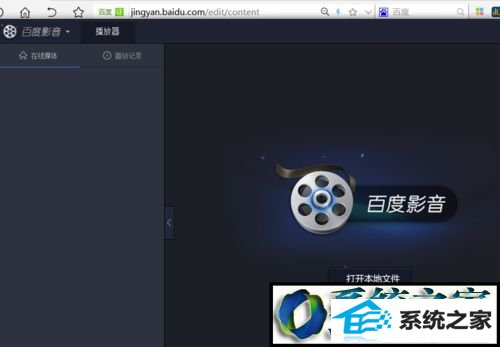
2、如图所示,我们点击红框勾选的百度影音下的小三角。
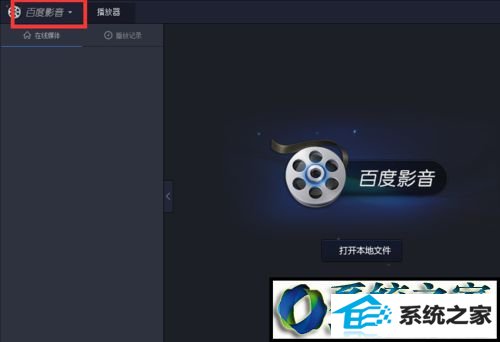
3、如图所示,我们选择红框勾选的播放器设置。
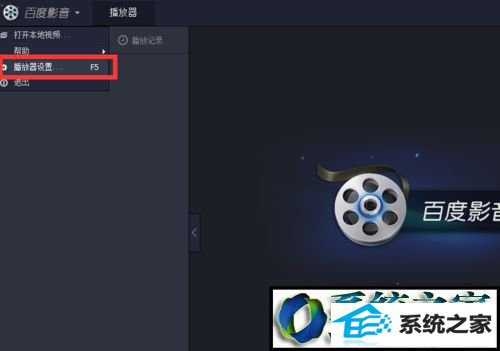
4、如图所示,我们点击高级选项。
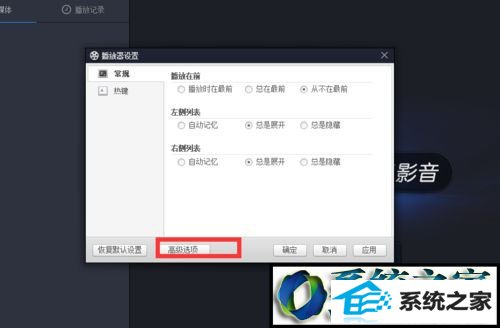
5、如图所示,我们找到红框勾选的位置,点击播放设置。
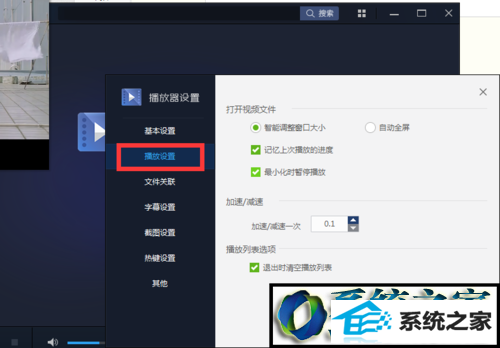
6、如图所示,我们取消勾选最小化时,暂定播放视频。
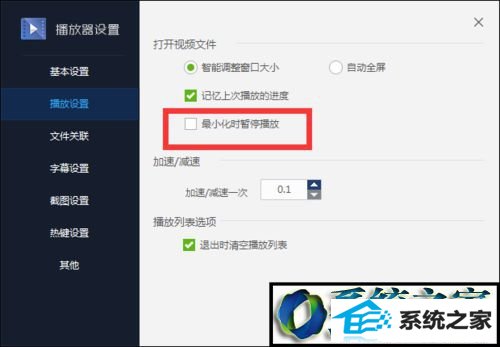
win8系统取消百度影音最小化暂停播放设置的方法就为大家介绍到这里了。经常使用百度影音的朋友们,不妨也动手操作看看吧!
